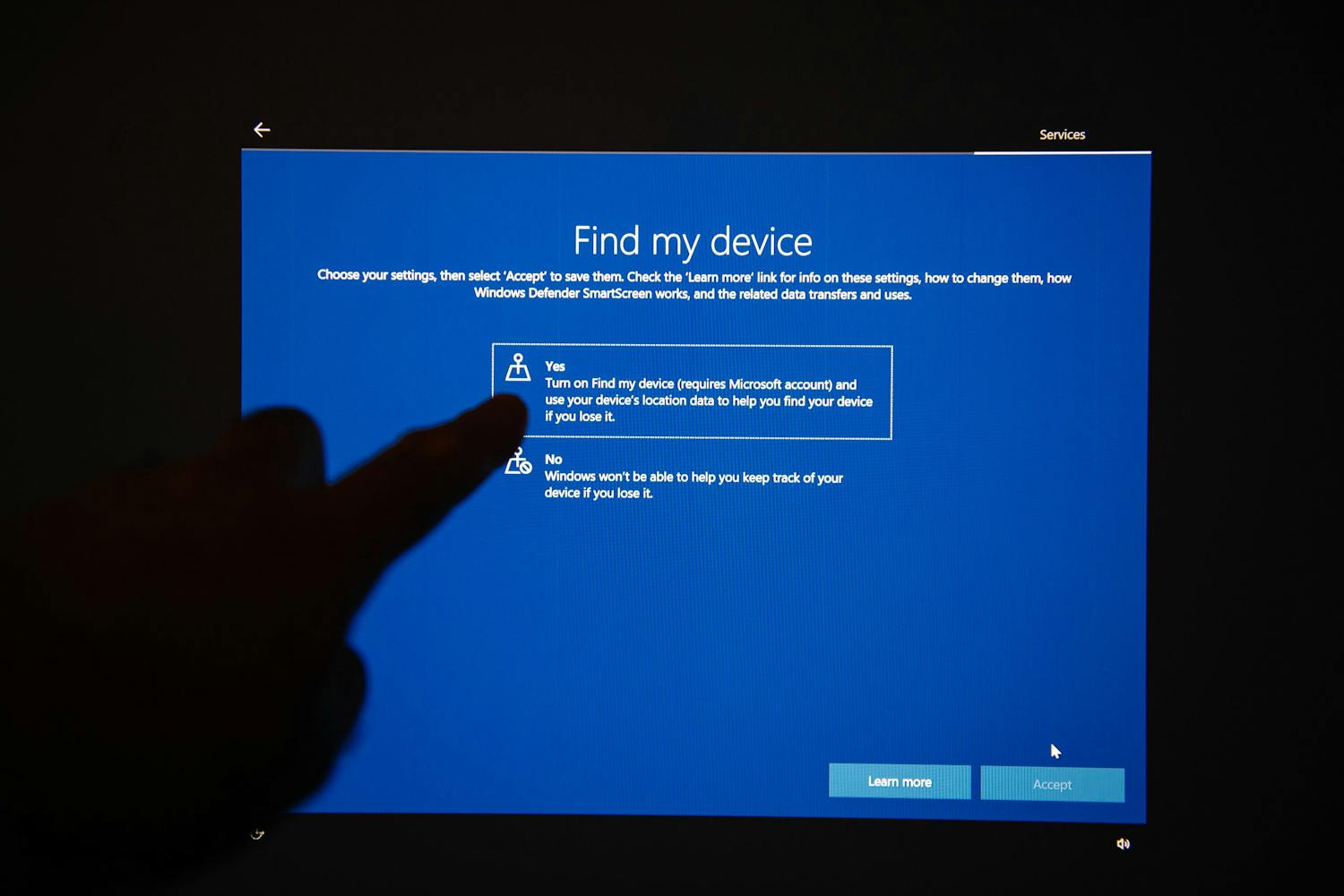Den här guiden visar ett sätt att uppgradera datorn där alla program och filer i datorn skrivs över och ett helt nytt Windows installeras. Det har blivit enklare sedan Microsoft lade till funktionen för att hämta hela Windows från internet.
Innan du börjar krävs det en del förberedelser.
Detta kan du läsa om i artikeln ”Återuppliva din trötta dator” i PC-tidningen nummer 9/2022.
Återställ Windows
- Sök efter återställ i Windows och klicka på sökresultatet Återställ den här datorn.
- Klicka på Kom i gång under Återställ den här datorn.
- Klicka på Ta bort allt, som innebär en total ominstallation av Windows.
- Klicka på Molnnedladdning.
- Om du inte vill ändra inställningarna klickar du Nästa, vilket bara är nödvändigt om du vill tömma datorn helt innan den exempelvis ska säljas. I så fall klickar du först på länken Ändra inställningar. Ändrar skjutreglagen till Ja vid Rensa data? Klicka på Bekräfta och på Nästa.
- Vänta ett slag och klicka på Återställ när Windows har tänkt klart.
- Nu hämtas den senaste versionen av Windows från internet. Detta kan bortåt en timme.
- När datorn startar om under installationen väljer du Sverige som hemland och Svenska som appspråk. Välj Svenska som tangentbordslayout och se till att tidszonen är inställt på UTC +1.00. Klicka på Nästa.
- Vänta några minuter igen.
- Välj Sverige som region och klicka på Ja.
- Välj Svensk som tangentbordslayout och klicka på Ja. Klicka på Hoppa över.
- Vänta. Klicka på Acceptera vid licensvillkoren för Windows 10.
- Fyll i den e-postadress som du använder för ditt Microsoft-konto. Klicka på Nästa.
- Fyll i lösenordet till Microsoft-kontot och klicka på Nästa.
- Logga in på ditt trådlösa nätverk eller anslut datorn med en ethernetkabel till routern. Klicka på Nästa.
- Klicka på Lägg till pinkod.
- Fyll i en fyrsiffrig pinkod och klicka på OK.
- Välj om Microsoft och appar får använda din position. Klicka på Acceptera.
- Välj om funktionen Hitta min enhet ska aktiveras. Klicka på Acceptera.
- Välj hur mycket diagnostikdata som ska skickas till Microsoft. Klicka på Acceptera.
- Välj om diagnosdata för pennanteckningar ska skickas till Microsoft. Klicka på Acceptera.
- Välj om Microsoft får anpassa information till dig baserat på den data som samlas in. Klicka på Acceptera.
- Välj om annonser till dig ska anpassas baserat på den data som samlas in. Klicka på Acceptera.
- Välj om du vill berätta för Microsoft om hur datorn ska användas. Vill du inte avslöja någonting klickar du på Hoppa över, annars gör du dina val och klickar på Acceptera.
- Om du tänker använda en mobiltelefon ihop med Windows väljer du nu Påminn mig senare. Klicka annars på Hoppa över nu.
- Välj om filer ska säkerhetskopieras till OneDrive. Klicka på Nästa.
- Microsoft talar nu om att Microsoft 365 är installerat. Klicka på Jag förstår.
- Nu färdigställs installationen under några minuter. Därefter är installationen klar.
Nytt Windows
Nu är datorn återställd och Windows ominstallerat från början. Det innebär att du måste installera de program du brukar använda.
Det finns en del saker att tänka på i den här processen. Läs mer om dem i PC-tidningen nummer 9/2022.
> Du kan läsa allt om det i vår artikel ”Återuppliva din trötta dator” i Fördelszonen